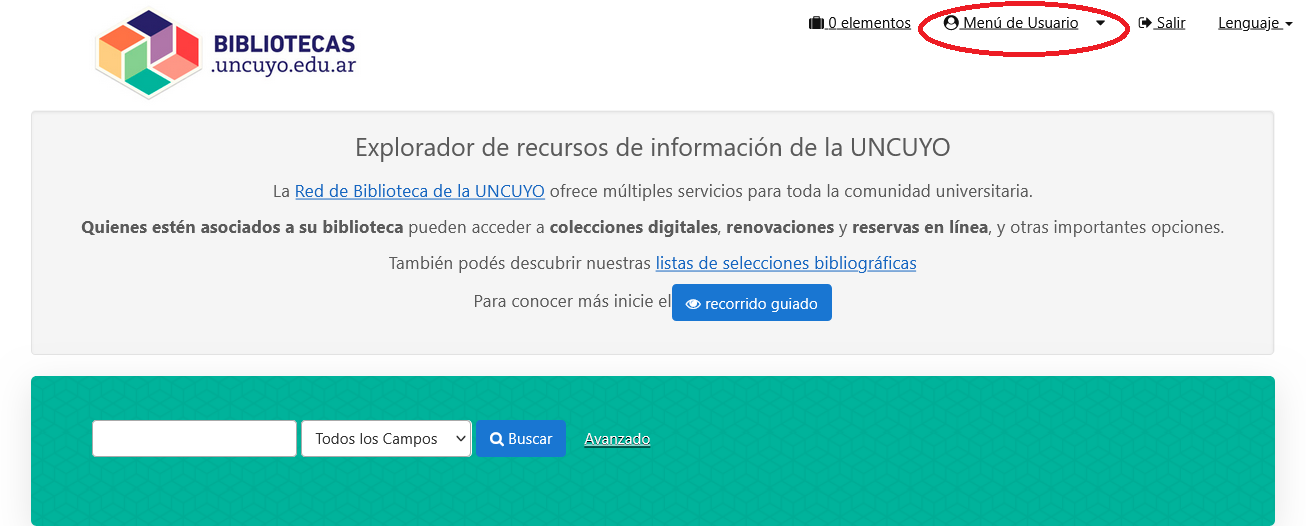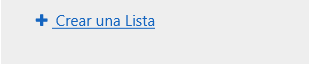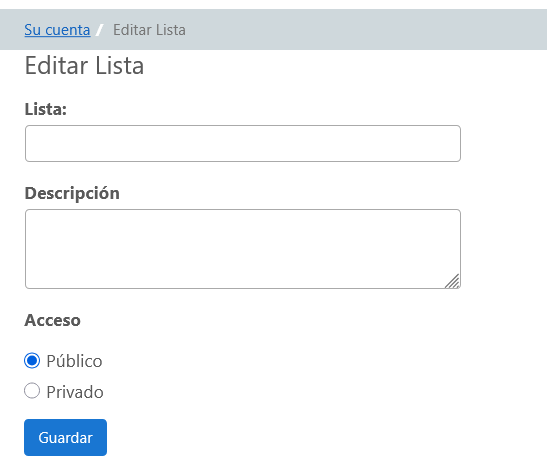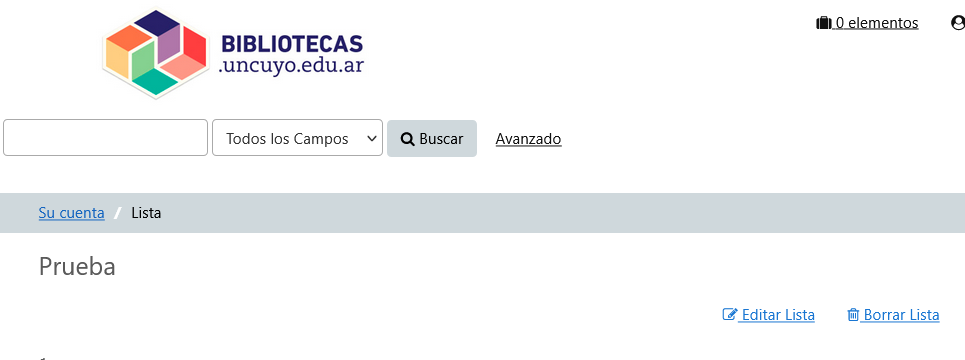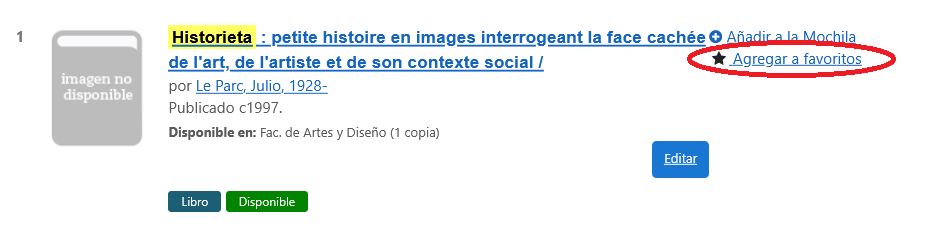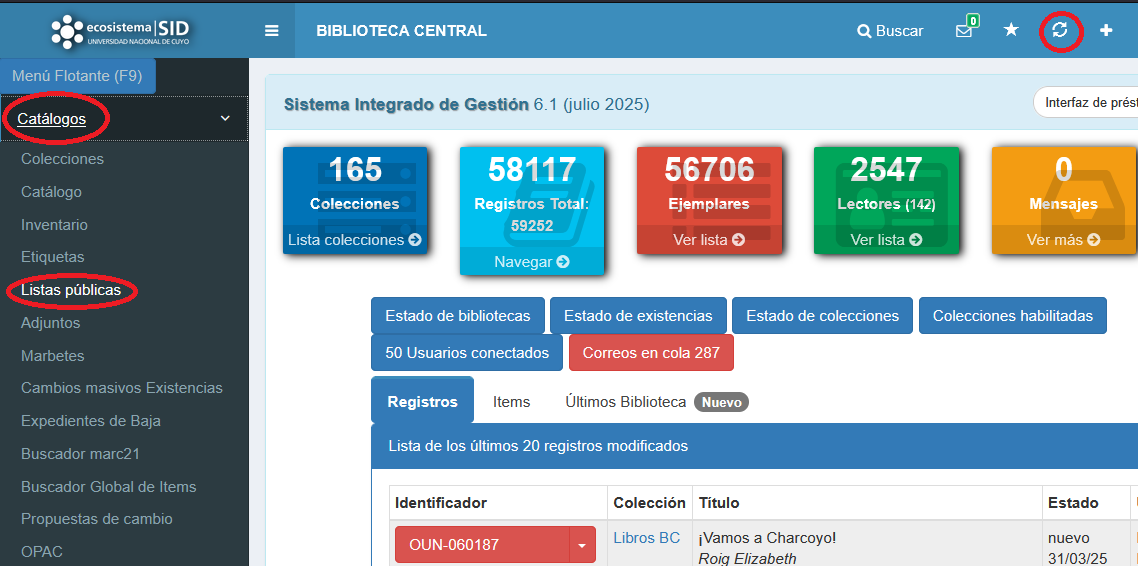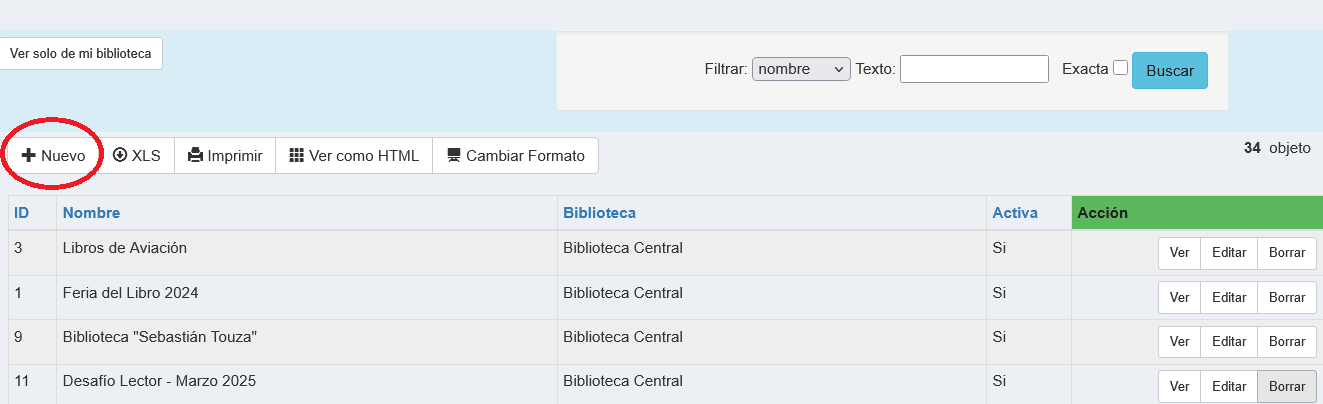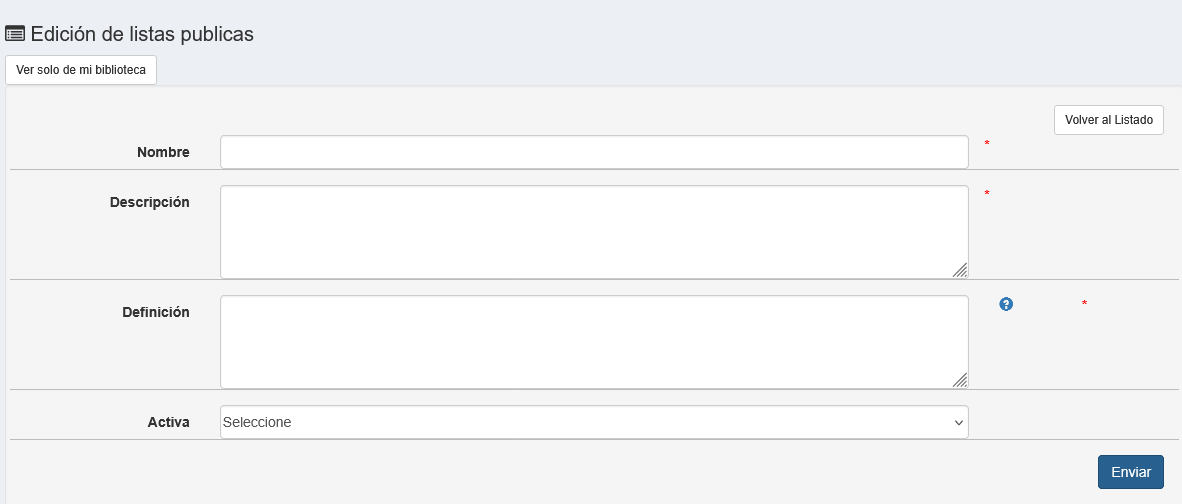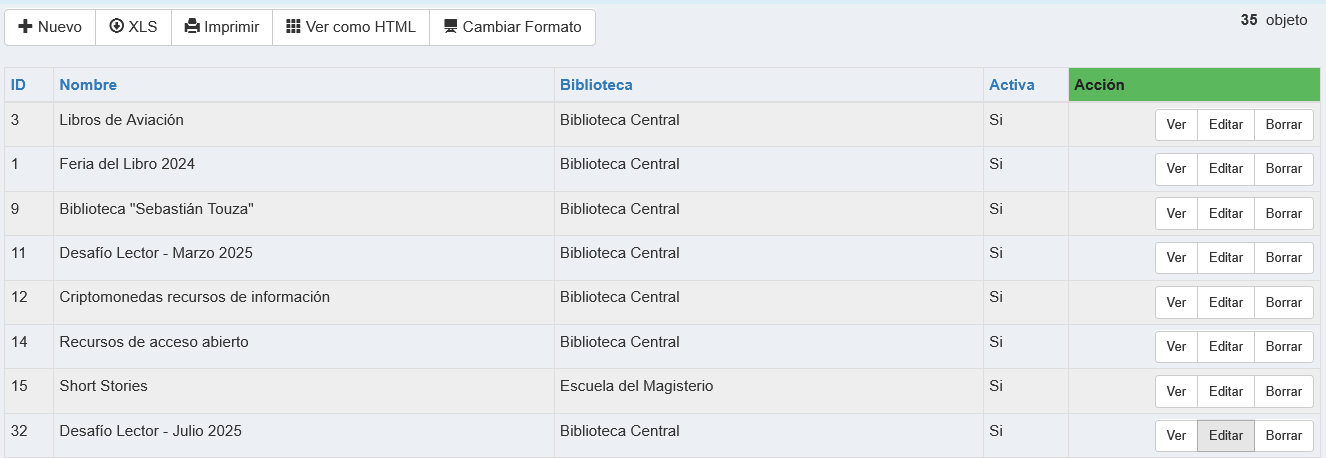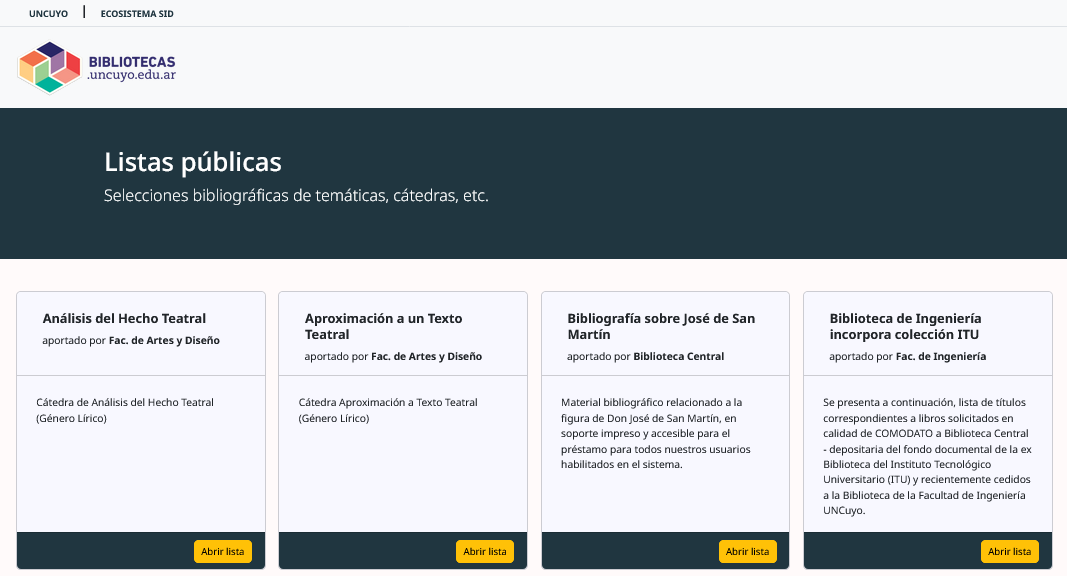Listas públicas para promocionar desde el Sistema de Gestión SIGSID
Pasos para crear y administrar Listas públicas y realizar Selecciones bibliográficas
Crear una Lista pública
Las listas públicas se pueden generar desde el Explorador de recursos, Catálogo y servicios del SID
Accedé a https://bibliotecas.uncuyo.edu.ar
Ingresá a tu sesión del Explorador de recursos, Catálogo y servicios del SID con tu correo y contraseña.
Una vez que has ingresado -> Menú de usuario
En el menú de la derecha seleccioná +Crear una lista.
Se abre la pantalla para Editar lista.
Completá el Nombre, la Descripción y seleccioná si es Pública/Privada* y finalmente Guardar.
*la opción Pública te permite compartir la lista y la Privada es sólo una selección bibliográfica personal.
Aparecerá la Lista creada en el Menú del usuario de la derecha, debajo de Sus listas ★ Sus favoritos.
Edición
Podés editar o borrar la lista al seleccionarla desde el Menú del usuario de la derecha al hacer click en su nombre.
También puedes desde allí administrar el material que vayas seleccionando.
Agregar material a la lista
Para agregar material a la Lista, luego de realizar una búsqueda, y habiendo ingresado a la sesión personal del Explorador de recursos, Catálogo y servicios del SID, verás la posibilidad de marcar el objeto como ★ Favorito, y en el caso de tener varias listas, deberás seleccionar la lista correspondiente al que quieres agregarlo.
Gestionar la publicación de una Lista pública
Una vez que se ha generado la Lista en el Explorador de recursos, Catálogo y servicios del SID comprobá en la barra de navegación que se le ha asignado un número. Podrás verlo al editar la lista también.
Para ver la Lista en el Sistema de Gestión SIGSID y hacerla pública en los listados de Selección bibliográfica deberás iniciar sesión en el SIGSID con tu usuario y contraseña.
Ingresá a la interfaz de CATALOGACIÓN y en el menú desplegable de la izquierda seleccioná Catálogos. Luego Listas públicas.
Deberás seleccionar +Nuevo
Tendrás acceso a la Edición de Listas públicas deberás completar:
- Nombre,
- Descripción
- Definición: explorador=número de la lista (ej, explorador=913)
- Indicar si está activa o no
- Enviar
Gestionar una Lista pública
SIGSID -> CATALOGACIÓN -> Catálogos -> Listas públicas encontrarás el listado de Listas públicas y desde allí podrás acceder a cada lista que se encuentran públicas en el Explorador (Ver), Editar o Borrar.
También permite hacer búsquedas dentro de las listas, además de visualizar su estado activo o no.
Visualizar
Desde este enlace podés acceder a todas las listas publicadas y encontrar las selecciones bibliográficas de temáticas, cátedras, etc.